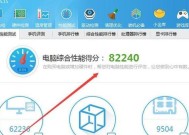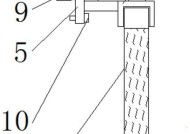电脑主机正常屏幕不亮怎么办?如何快速诊断和解决?
- 数码攻略
- 2025-01-27
- 197
- 更新:2025-01-17 12:18:22
电脑主机是我们日常生活和工作中经常使用的设备之一,但有时候我们可能会遇到主机屏幕不亮的问题。这个问题可能会让我们感到困惑和焦虑,因为我们无法通过屏幕获取信息或进行工作。本文将向您介绍如何诊断和修复电脑主机屏幕不亮的问题,帮助您快速恢复正常使用。
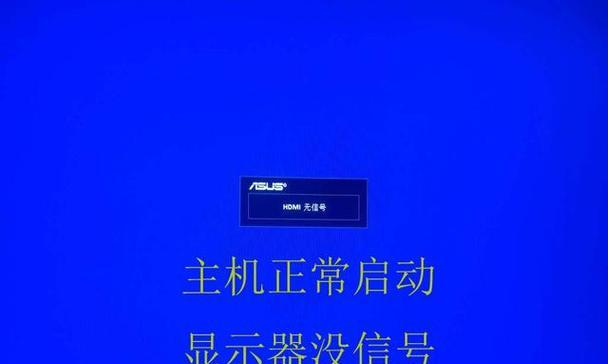
1.检查电源线连接
确保电源线正确连接到主机和插座上。检查插头是否完好无损,并确保插座正常供电。如果插座和电源线都没有问题,那么可能是主机电源出现故障。
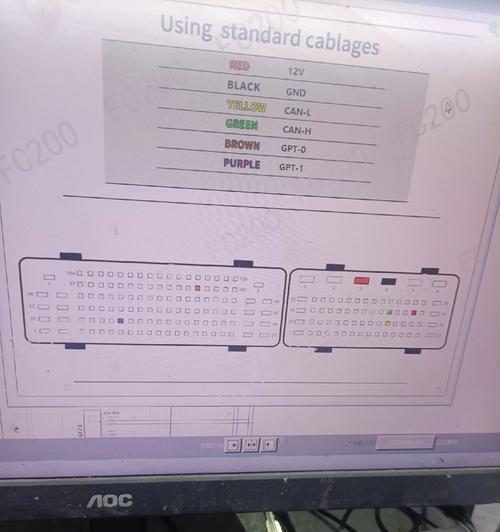
2.检查显示器连接
确认显示器的视频线正确连接到主机的显示输出接口上。如果使用了独立显卡,确保显示器连接到显卡上而不是主板上的集成显卡。可以尝试重新插拔视频线来确保连接良好。
3.检查显示器电源

确保显示器的电源线连接良好,并且显示器处于开机状态。检查显示器的电源指示灯是否亮起,如果显示器没有亮灯,可能是电源问题。
4.检查硬件故障
主机的硬件故障也可能导致屏幕不亮。您可以尝试关闭主机并拆下主机壳体,检查内部硬件是否连接良好,特别是显卡和内存条。如果有松动或者脱落的硬件,重新插入并确保牢固连接。
5.检查BIOS设置
有时候,错误的BIOS设置也可能导致屏幕不亮。您可以尝试进入BIOS界面(通常按下Del或F2键),然后恢复默认设置。如果您不确定如何操作,建议查找相关的主板说明书或者咨询专业人士的帮助。
6.检查操作系统问题
操作系统的问题也有可能导致主机屏幕不亮。可以尝试使用Windows安全模式启动电脑,或者使用引导光盘或USB来修复系统文件。如果能够进入安全模式或者修复操作系统,那么问题可能出在软件方面。
7.检查显卡驱动程序
显卡驱动程序的问题有时也会导致屏幕不亮。您可以尝试更新或重新安装显卡驱动程序,可以从显卡厂商的官方网站下载最新的驱动程序并按照提示进行安装。
8.检查显示器亮度设置
确保显示器的亮度设置合适。有时候,我们可能不小心调整了亮度设置或者触摸了显示器上的功能按键,导致屏幕变暗或关闭了。
9.检查显示器硬件问题
显示器本身的故障也可能导致屏幕不亮。您可以尝试连接其他显示器或者将当前显示器连接到其他主机上,以排除显示器硬件问题。
10.检查电脑主机温度
过热可能导致电脑主机屏幕不亮。您可以清理主机内部的灰尘,并确保散热器和风扇正常工作。如果温度过高,可能需要更换散热器或增加风扇来提高散热效果。
11.检查硬件兼容性
某些硬件组合可能存在兼容性问题,导致屏幕不亮。如果您最近更换了硬件,可以尝试拆下新添加的硬件,然后检查是否恢复正常。
12.寻求专业帮助
如果以上方法都无法解决问题,建议您寻求专业的技术支持或维修服务。专业人士可以进一步诊断问题,并提供适当的解决方案。
13.防止屏幕不亮问题的措施
定期清理电脑主机和显示器,确保良好的散热和通风。同时,注意使用合适的电源和视频线,避免硬件不兼容的情况。
14.注意数据备份
屏幕不亮的问题可能会导致数据丢失,因此在修复之前,务必确保重要数据已经备份。可以使用外部存储设备或者云存储来定期备份重要文件。
15.
电脑主机屏幕不亮可能是由于多种原因导致的,包括硬件故障、连接问题、设置错误等。通过按照上述方法逐步排查并修复,希望能够帮助您解决这一问题,并恢复电脑的正常使用。如果遇到无法解决的情况,务必寻求专业技术人员的帮助,以确保正确诊断和修复。